
子どものネットトラブル【オンラインゲーム編】「課金トラブルとその仕組み」
こんにちは!セキュスタ 子ども安全情報局です。
私たちは、セキュリティ学習教材「セキュスタ」を開発した情報リテラシー・情報セキュリティを専門とする先生方と共に、保護者の方々向けに、子どもの安心・安全情報に関わる様々なトピックを配信しています。
トピックの詳しい内容はこちらをご覧ください。
近頃、ニュースなどで「スマホやゲームの課金トラブル」という言葉がよく聞かれるようになりました。
オンラインゲームにおける「課金」とは、簡単に言えば「ゲーム内で実際にお金を使って買い物をすること」です。
ひと昔前のゲームは買い切り型が主流で、ゲームソフトを買った後にお金がかかることはありませんでした。しかし、最近のゲームは発売後に新要素を追加してユーザーを飽きさせないような工夫がされており、ゲームの購入後に追加料金が発生することもあるのです。
今のゲーム機は常時インターネットに繋がっていますので、特に対策をしなければオンライン上で決済をすることは容易です。お子さんが知らず知らずのうちにゲームに「課金」をしてしまい、後日とんでもない額の請求が来る、という図式も、想像に難くないのではないでしょうか。

そこで、今回は「課金トラブルとその仕組み」についてご説明したいと思います。
ゲーム機だけでなく、スマートフォンやPCの場合も課金の手順はほぼ同じですので、まずはどのような仕組みで課金に至るのかを確認し、重大なトラブルに発展しないようにしましょう。
■課金の仕組み
オンラインゲームの課金方法は、主に「クレジットカード決済」「電子マネー決済」「キャリア決済」「プリペイドカード決済」の4つです。
「クレジットカード決済」「電子マネー決済」の場合、ゲーム機やスマートフォン、PCに紐づいているものが使用されますので、まずはお子さんが使うデバイスに決済可能なカード等を登録しないというのが一番の対策になります。
「キャリア決済」はスマートフォンで決済し、後日、スマートフォンの月額使用料と一緒に支払いをする方法です。クレジットカードと同様、限度額まで課金できてしまうため、こちらにも十分な対策が必要となります。
「プリペイドカード決済」は、コンビニや家電量販店などで売られているカードを先払いで購入するもので、購入したカードの額面を超える課金はできません。カードを購入するひと手間はありますが、お金を使いすぎることもないため、子どもには適した決済手段と言えるでしょう。
クレジットカード
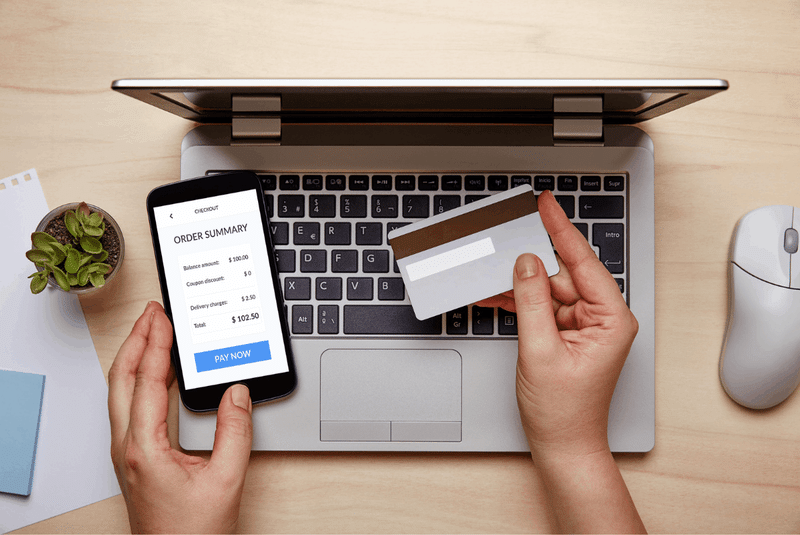
画面内の「購入」ボタンを押すと、その時点で決済が完了します。
決済にはパスワードが必要になることが多く、簡単に課金はできませんが、パスワードを知られると課金が可能になってしまいますので、不用意にパスワードを教えたりせず、推測しやすいパスワードの使用も避けましょう。(子供の洞察力は意外に鋭く、普段パスワードを見られている可能性もあります!)
プリペイドカード

プリペイドカードに記載されている文字列をデバイスに打ち込むと、カードの額面がアカウントに追加されます。額面以上の課金はできないので、トラブルに繋がりにくい方法です。

■課金をして何を買っているの?
ゲーム中に課金をして購入するものは、主に「新しいキャラクター」や「新しいゲームシナリオ」などの「追加データ(=DLC※1)」です。
オンラインゲームはインターネット経由でデータを追加できるため、メーカー(運営)サイドは一定期間ごとに新要素を追加し、ユーザーが飽きないようライブ感を与えているのです。
お子さんとしては、新しく追加されたデータをいち早く導入し、最新の環境で遊びたいという気持ちになりますので、安易に購入できないよう保護者側で管理してあげる必要があります。
また、新しいキャラクターやアイテムの入手方法として、前回ご紹介した「ガチャ」を採用しているゲームも多く見られます。
クレジットカード情報が紐づいている端末を子どもに使わせる場合は、こちらにも注意を払いましょう。
また、上記のものとは別に「定額課金型」というゲームも存在します。
こちらは月に一定額を支払うことで、対象のゲームが遊び放題になるというシステムです。
課金のタイミングが月に一度のため大きなトラブルには繋がりにくいですが、子どもは有料と知らずに遊んでいるケースも考えられますので、保護者側で随時確認しておく必要があるでしょう。
※1 DLC(ダウンロードコンテンツ)。追加データをこのように表記することもあります

ガチャを回すための「ゲーム内通貨(ゲームによって呼び名は異なる)」を購入し、それを使ってガチャの抽選を受けます。
年齢制限によって課金額の上限は定められていますが、保護者の端末を使っているケースなどは無制限で課金ができてしまう状況もあり得るので、十分に注意が必要です。

■課金への対処法
オンラインゲームは楽しい娯楽である一方で、使い方を間違えれば大きなトラブルに繋がることもあります。
とりわけ課金関連のトラブルは最も深刻な問題のひとつで、場合によっては数万円~数十万円、あるいはそれ以上といった高額のお金を支払うことになる可能性もあるのです。
オンラインゲームで遊ぶときは、端末ごとの保護手段、課金への対処を徹底し、トラブルを未然に防ぐようにしていきましょう。
対処法その①
デバイスにクレジットカードを登録しない
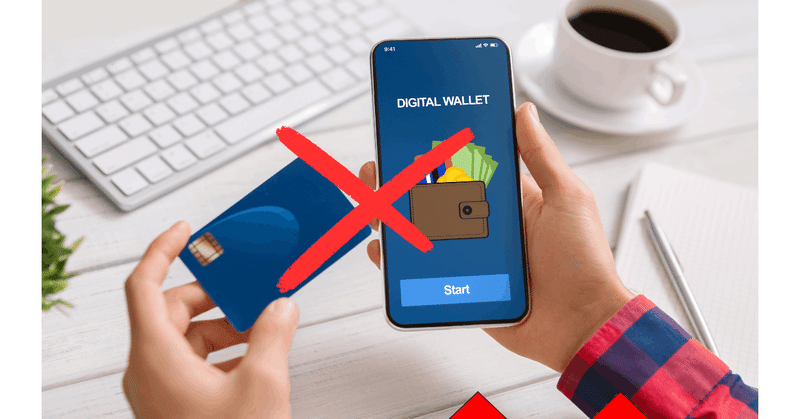
前述の通り、課金は主にデバイスに紐づけされている決済手段によって支払いが行われています(プリペイドカードを除く)。そのため、最初からデバイスに決済可能なクレジットカードや電子マネーを設定しないというシンプルな方法が有効です。もし課金をしたい時には保護者がその都度クレジットカードを登録し、決済後は登録を解除しておくと安心です。
対処法その②
ペアレンタルコントロールを使う
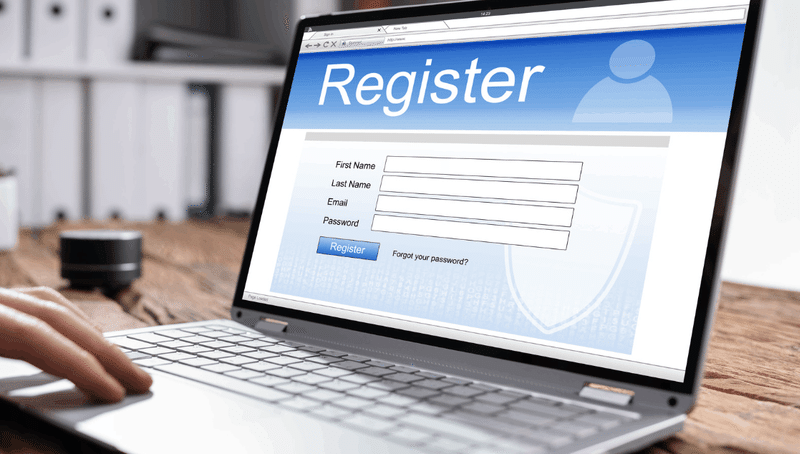
「ニンテンドースイッチ」や「PlayStation」などの家庭用ゲーム機の場合、「ペアレンタルコントロール(名称はゲーム機によって異なる)」という見守り機能を使うのが効果的です。
ゲーム内の購入制限だけでなく、webサイトの閲覧などについても管理できるため、お子さんがゲーム機を使う時には必ず設定しておきましょう。
・ニンテンドースイッチの設定方法
ニンテンドースイッチの「みまもり設定」を使うためには、事前準備が必要になります。
まずは任天堂の専用サイトで保護者用、子ども用のニンテンドーアカウントを作成し、その後ニンテンドースイッチにアカウント情報を紐づけて管理する仕組みです。
▼「見守り設定」の詳しい設定方法は、以下のサイトをご覧ください▼
みまもり設定(保護者による使用制限)|Nintendo Switch サポート情報|Nintendo
・PlayStation4/5の設定方法
PlayStationのペアレンタルコントロールを使うためには、PSN(PlayStationNetwork)にサインインした状態で「アカウント管理」→「ファミリー管理」→「ファミリーメンバーを登録する」を選択し、保護者とお子さんのアカウントを作成する必要があります。
アカウントの作成が完了したら、「アカウント管理」→「ファミリー管理」で表示されたお子さんのアカウントを「編集」して、各機能を設定しましょう。
▼ペアレンタルコントロールの詳しい設定方法は、以下のサイトをご覧ください▼
PS5のペアレンタルコントロールを設定する方法 (playstation.com)
対処法③
スマートフォンの管理機能を使う

iOS端末の「スクリーンタイム」は、アプリに制限をかけたり、課金を禁止したりできる便利な機能です。
あらかじめアプリ内の課金を許可しない設定にしておけば、誤購入などを含む課金トラブルを防ぐことができるでしょう。
Android端末の場合、直接課金を制限する機能はありませんが、課金時にパスワードの入力を必須と設定しておくことで管理をすることができます。
どちらも安易な課金を防げるので、お子さんに端末を持たせる際には必ず設定しておきましょう。
・スクリーンタイムの設定方法
アプリの「設定」→「スクリーンタイム」の順に選択し、「スクリーンタイムをオンにする」をタップすると有効になります。
続いて「コンテンツとプライバシーの制限」をオンにし、「iTunesおよびApp Storeでの購入」をタップしましょう。表示された項目の中から、「App内課金」を「許可しない」にすれば設定完了です。
▼詳しい設定方法は、以下のサイトをご覧ください▼
iPhone、iPad、iPod touch でスクリーンタイムを使う - Apple サポート (日本)
・Android端末のパスワード設定方法
「Google Playストアアプリ」を開き、「メニュー」→「設定」→「購入時には認証を必要とする」をタップします。表示された画面から、「このデバイスでGoogle Playから購入するときは常に」のオプションを選択すれば設定完了となり、以降はパスワードを入力しないと課金ができないようになります。
なお、PC用ゲームにも同様の課金要素がありますが、PCにはペアレンタルコントロールのような見守り機能がありません。
お子さんがPCでゲームをする際には、クレジットカードなどの情報を端末に保存しておかないよう、注意しておきましょう。
■課金トラブルが起きてしまった時は?
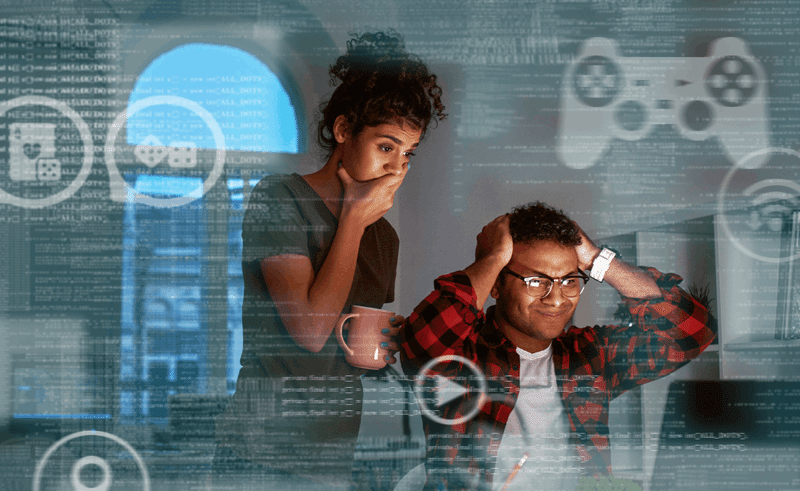
もしお子さんが誤ってゲームに課金をしてしまった場合、返金対応が可能になるケースがあります。
返金に必要な条件はあるものの、審査に通れば全額返金されるので、一度申請をしてみるのも良いでしょう。返金の方法はデバイスによって異なるので、詳しくは下記のリンク先を参考にしてください。
(※ニンテンドースイッチは返金対応がなく、予約のキャンセルのみ可能です)
・iOSアプリの場合
Apple から購入した App やコンテンツの返金手続きをする - Apple サポート (日本)
・Androidアプリの場合
Google Play での払い戻しについて - Google Play ヘルプ
・PlayStationの場合
PS Storeで購入したデジタルコンテンツのキャンセルについて (playstation.com)
・ニンテンドースイッチの場合
ニンテンドーeショップでの予約|Nintendo Switch サポート情報|Nintendo
・PCゲーム(Steam)の場合
Steamサポート :: 返品をリクエストする方法 (steampowered.com)
また、前回のコラムでもご紹介したように、「国民生活センター」や「消費者庁」の窓口に相談して、プロのアドバイスを受けるという方法もおすすめです。
返金申請が許可されるのは「購入から14日以内(PlayStationの場合)」など期限が設定されているものが多いので、課金トラブルが発生したときはすぐに対応策を取り、問題が大きくならないようにしていきましょう。
・国民生活センター お昼の消費生活相談
TEL 03-3446-0999
・消費者庁 消費者ホットライン
TEL 局番なし 188
いかがでしたか?
課金の仕組みは少々複雑ですが、数あるネットトラブルの中でも深刻な問題に発展しやすい要素です。
課金をするときはお子さんとよく話し合い、安全に運用できるように心がけましょう。
次回のコラムでは、子どもたちに人気のゲームタイトルをいくつかピックアップして、具体的な設定方法をご紹介したいと思います。お楽しみに!

「セキュスタ 子ども安全情報局」は2023年春より、子供の安心・安全を実現するための情報を定期的に配信しています。
note更新のお知らせの他、気になるニュースなど情報は全てLINEの公式アカウント経由でお届けします。ぜひご登録ください!
子どものインターネット利用に関するお悩みを、専門家に相談できる「教えて先生!」も公式LINEからご応募可能です。
セキュスタ 子ども安全情報局 公式LINEはこちら▼

サービスはシヤチハタ株式会社がご提供し、セキュスタ 子ども安全情報局が運営を行います。
お問い合わせは secusta@dsinnovation.co.jp までお知らせください。
この記事が気に入ったらサポートをしてみませんか?
